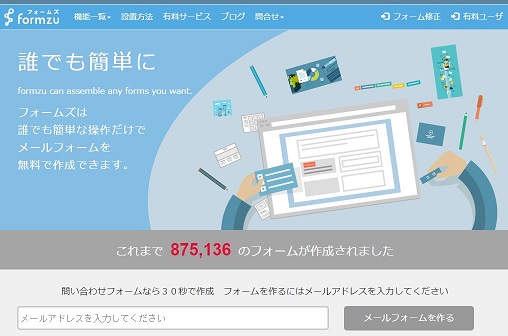記事はアフィリエイト広告を含む場合があります。
ブログにメールフォームの設置は行っていますか?
Webから問い合わせができるようにしておけば、ライターであれば仕事の依頼が来ることもありますし、メディアであればASP(クローズド含む)から登録のお誘いメールが届いたりもします。
他よりもうちの広告の方が高単価ですよ!掲載してみませんか?と声をかけてもらえたりするんです。私もありがたいことにメールフォームからお問い合わせをいただいたことがあります。
面倒くさそうと思っている方、手間はかかりません!大げさじゃなくて数十秒で作成、数分あれば確実に設置できます。
今回は簡単、手軽に設置できるメールフォーム「Fomzu(フォームズ)」をご紹介したいと思います。
フォームズ|メールフォームでお悩みの方はこちら 80万件突破 運用実績16年
機会損失は非常にもったいないです。ブログのメールフォームをまだ設置していない方は、ぜひformzu(フォームズ)を使ってみてください。
誰でも簡単!30秒で作成は伊達じゃないぞ!マジで簡単なのでパパッと作っちゃいましょう!
こちらの記事を見ながらやってもすぐに終わりますよ。それでは行ってみましょう。
目次
「Fomzu(フォームズ)」でメールフォームを作る
まずは問い合わせ用に使うメールアドレスを入力して「メールフォームを作る」のボタンを押します。
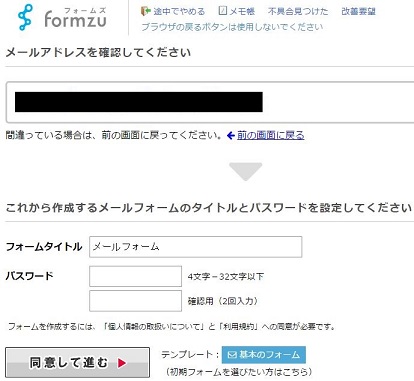
するとメールアドレスの確認と、フォームのタイトル設定、ログインの際のパスワードの設定画面に移ります。
このままパスワードだけ入力して「同意して進む」を押しても問題ありませんが「○○へ問い合わせ」などブログ名を含めるなど、タイトルを変えた方が管理するときわかりやすいですよ。
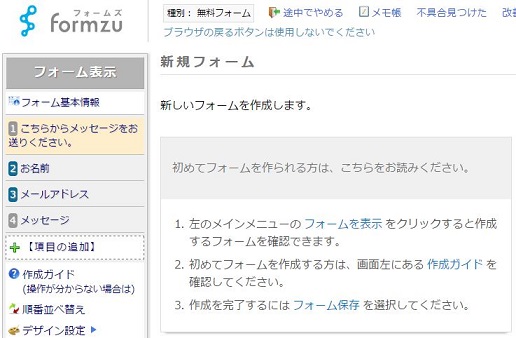
同意して進むとフォームズの管理画面に移ります。デフォルトの状態でも充分使えるので、画面下の「フォーム保存」を押して作成を終わらせましょう。
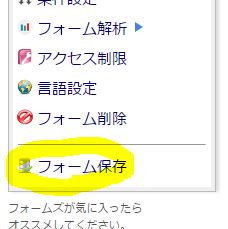
保存すると登録したメールアドレスに、メールフォームのURLが届きます。
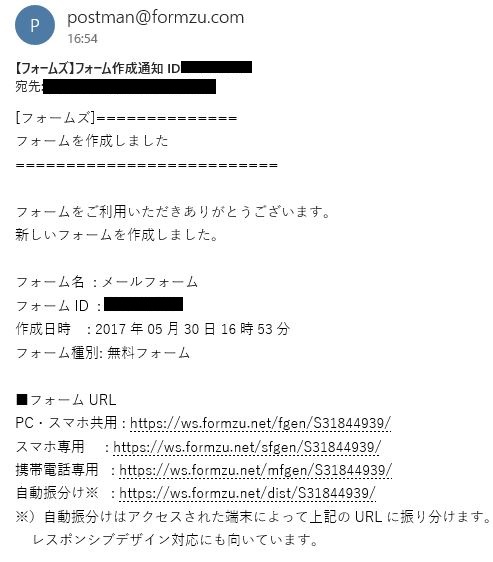
フォーム名、ID、作成した日時、URLが記載されているので保存しておきましょう。以上でメールフォームの作成は完了です。
本当に30秒あれば作れるくらい簡単でしたね♪「デフォルトの状態じゃ物足りない!」そんな方はカスタマイズを行ってみてください♪
メールフォームの色変更、入力項目、カスタマイズも豊富
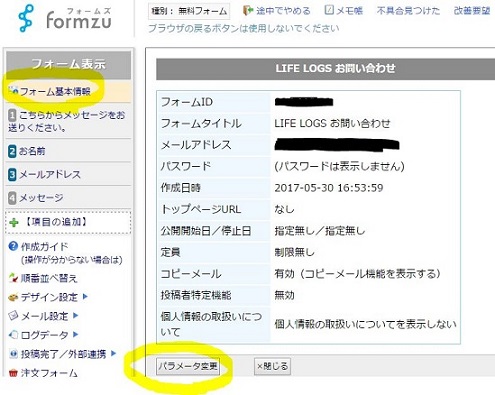
フォームズのログイン後のメニューで、フォーム基本情報→パラメーターの変更からタイトル、細かい機能の設定が行えます。
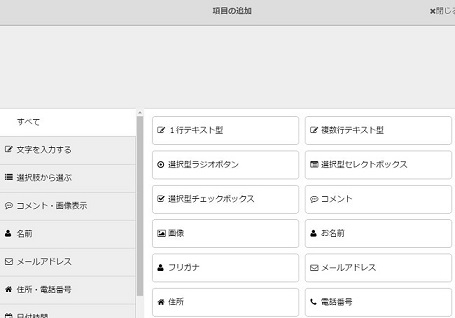
メニュー項目の追加も可能です。問い合わせ内容を細かく分けたい方は、項目の追加や変更を行うと便利ですね。
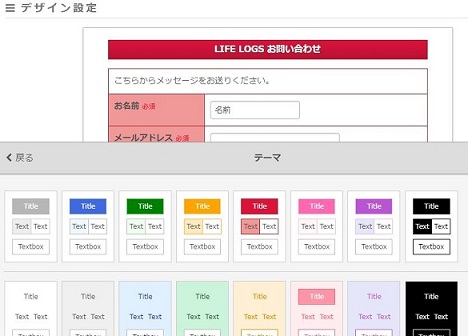
他にはデザインの変更、フォームのカラーの変更も行えます。クリックするだけで色が変わるので直感的な変更が可能です。デフォルトではなくこだわりたい方にも嬉しいですね。
メールフォームの確認、テスト送信をしてみる
次は作成されたメールフォームの確認と、テスト送信を行ってみます。下の画像は、実際に私が作ったメールフォームになります。
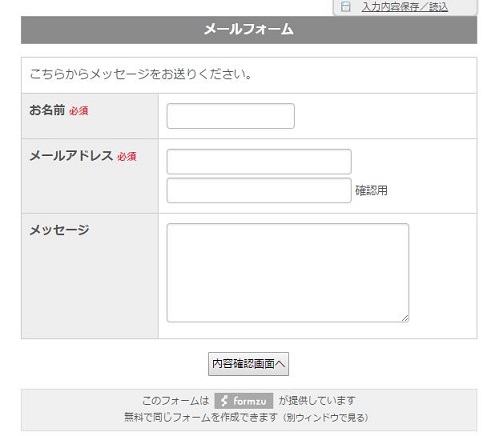
デフォルトの状態でまったく変更していないのですが、見た目もきれいで充分使えそうです。試しにテスト送信を行ってみました。
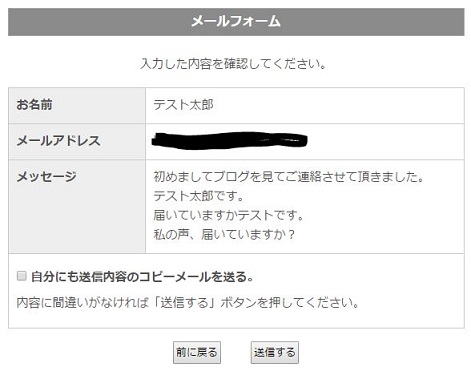
問い合わせ側も「送信内容のコピーメール」が送れるなど、送信側にも配慮されていて、とても高機能だと思います。
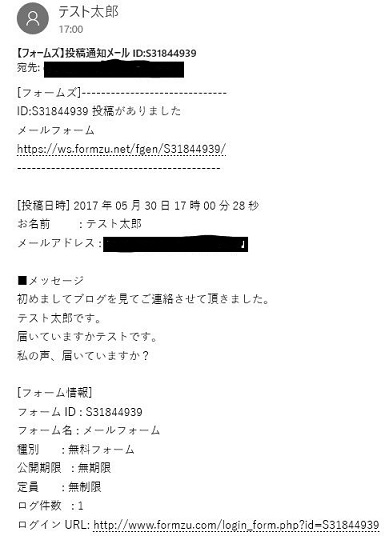
ためしに送信してみたところ、登録したメールアドレスに問い合わせの通知が来ました。「Fomzu(フォームズ)」の良いところは、メールアドレスに届いた問い合わせに対して、直接返信ができるところです。
ログインして確認を行わなくても、そのまま返事ができるのは便利ですね。
問い合わせのログデータの確認、保存も行うことができます。
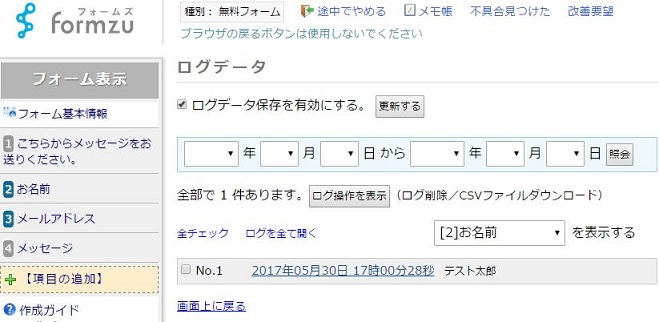
無料のメールフォームだと100件までと制限がありますが、十分すぎる機能だと思います。私は無料のものを使わせて頂いています。
問い合わせの日時もしっかりと残っているのが嬉しいですね。
作成されたURLへのリンクを設置する
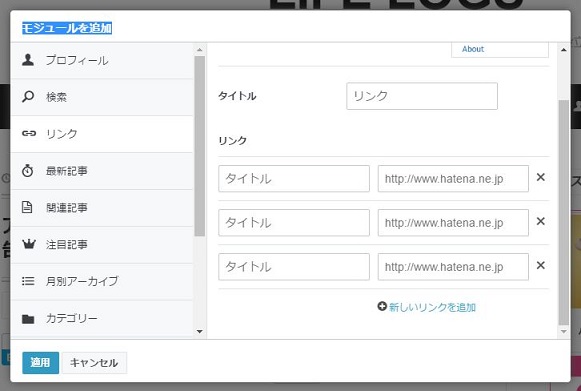
忘れずに作成したメールフォームへとリンクを貼りましょう。各ブログサービスやWebサービスによって使い方は異なりますが、管理画面からリンクを設定する項目があると思います。
上記の画像は「はてなブログ」の例になりますが、「デザイン→カスタマイズ→サイドバー」に移動、モジュールの追加からリンクの設定や表示が行えます。
最後に必ず「適用」を押して保存してください。これで設置は完了です。
お問い合わせメールフォーム「Fomzu(フォームズ)」のまとめ
今まで当サイトでは「Googleのアンケート機能」をお問い合わせとして使っていましたが、Fomzuの方が使いやすかったので変更しました。
普段からGoogleの機能を利用している方は、Googleのサービスで作っても良いですね。作成方法に関してはこちらの記事をご参照ください。
はてなブログの問い合わせ先の作り方を説明する(Googleメールフォーム)
余談になりますが、Googleアドセンスの審査を受けようと考えている方は、問い合わせフォームを必ず作りましょう。審査の際、問い合わせがあるかどうかチェックされるそうです。
ASPの審査、仕事の依頼、クローズドの誘いなど、メールフォームの設置はメリットが多いので忘れずに行ってくださいね。
最後まで読んでいただきありがとうございました。こちらの関連記事もどうぞ。